Jupyter 인터페이스 미리보기
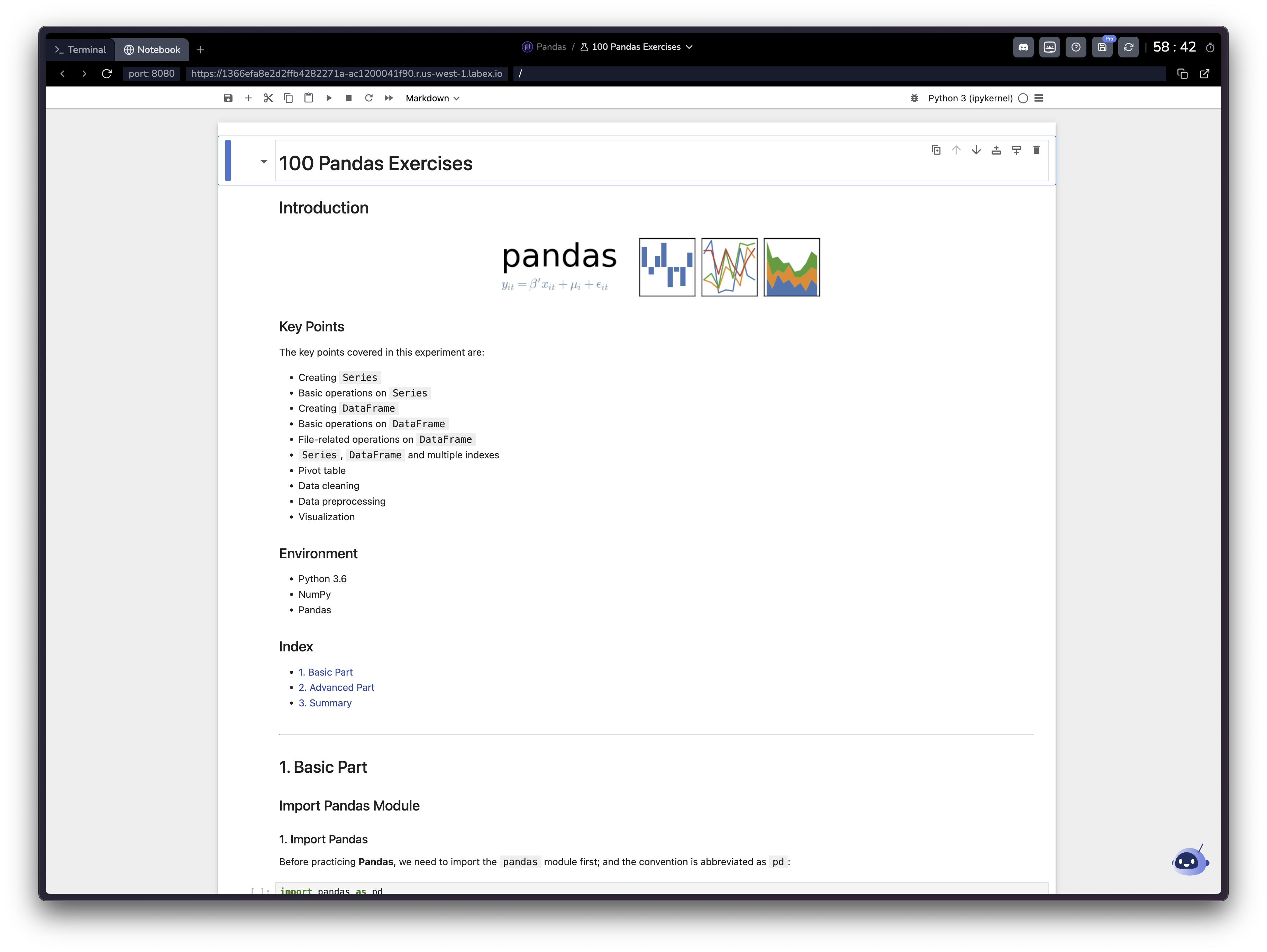
- Python 라이브러리 (Pandas, Matplotlib 등) 를 사용한 데이터 분석 및 시각화 프로젝트
- 기계 학습 및 딥 러닝 실험
- 즉각적인 피드백을 통한 대화형 코드 실행
- 코드와 마크다운을 결합한 문서화된 워크플로우 생성
- 설명과 실행 가능한 예제가 포함된 교육 콘텐츠
인터페이스에 액세스하기
- Jupyter 가 활성화된 랩을 시작한 후 페이지 상단의 “Notebook” 탭을 클릭합니다.
- Jupyter 인터페이스가 완전히 로드될 때까지 기다립니다.
- 브라우저에서 익숙한 Jupyter Notebook 인터페이스를 볼 수 있습니다.
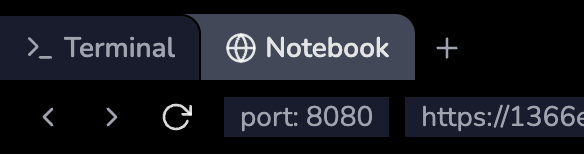
인터페이스 레이아웃
Jupyter 인터페이스는 여러 주요 구성 요소로 구성됩니다.- 주요 작업 영역:
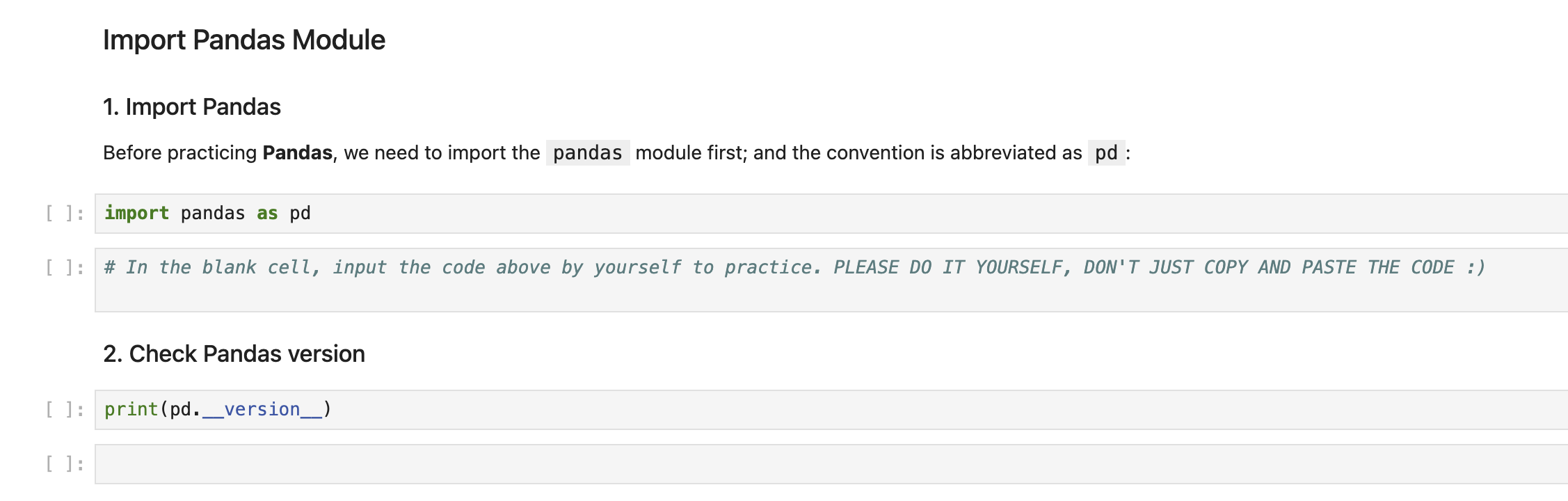
- 노트북 셀 (코드 및 마크다운)
- 출력 표시
- 일반적인 작업이 있는 도구 모음
- 상단 메뉴 바:

- 파일 작업
- 셀 조작
- 커널 제어
노트북 사용하기
셀 유형
-
코드 셀:
- Python 코드를 작성하고 실행합니다.
- 셀 바로 아래에 출력을 봅니다.
- Shift+Enter 를 사용하여 실행합니다.
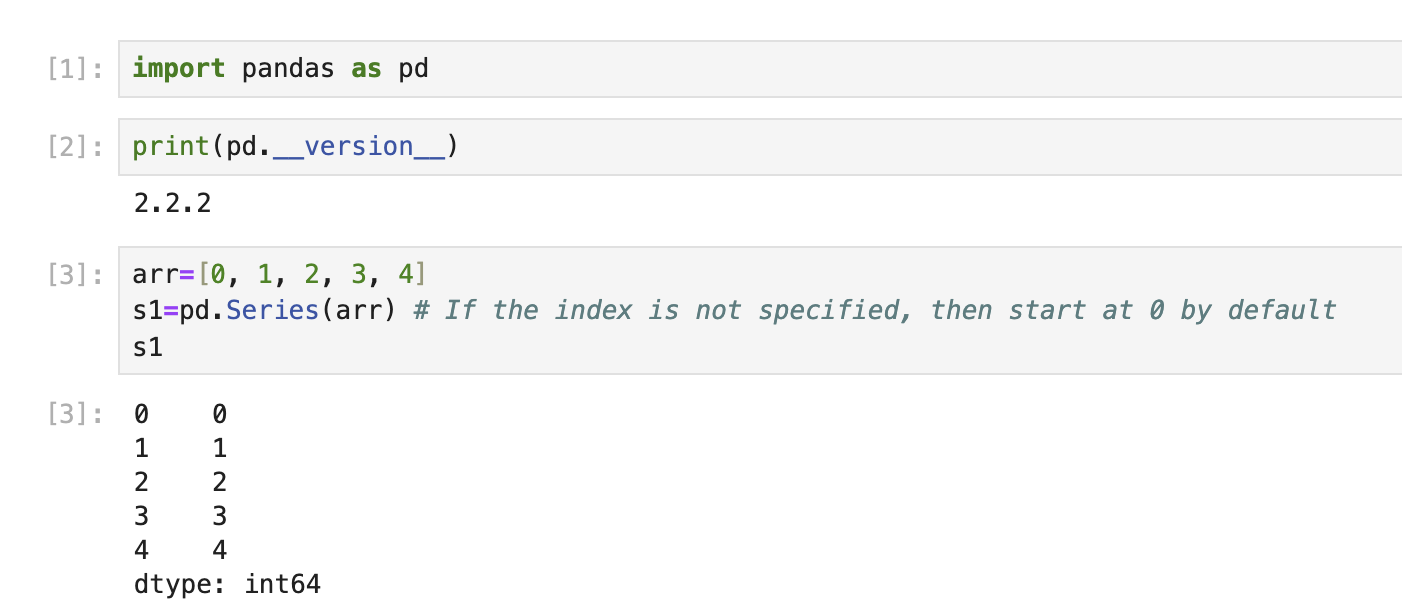
-
마크다운 셀:
- 작업을 문서화합니다.
- 설명과 메모를 추가합니다.
- LaTeX 를 사용하여 수학 방정식을 지원합니다.
일반적인 작업
-
새 셀 만들기:
- 도구 모음에서 + 버튼을 클릭합니다.
- 키보드 단축키 B(아래) 또는 A(위) 를 사용합니다.
-
셀 실행:
- 재생 버튼을 클릭합니다.
- Shift+Enter 를 사용합니다.
- 셀 메뉴 옵션을 사용합니다.
-
셀 유형 변경:
- 도구 모음의 드롭다운을 사용합니다.
- 키보드 단축키: Y(코드), M(마크다운)
사용 시나리오
데이터 분석 샘플
데이터 분석 샘플
100 Pandas Exercises
Pandas 를 사용하여 100 개의 연습 문제를 다루는 샘플 데이터 분석 랩입니다.
기계 학습 샘플
기계 학습 샘플
자주 묻는 질문
추가 Python 패키지를 어떻게 설치합니까?
추가 Python 패키지를 어떻게 설치합니까?
코드 셀에서 pip 를 사용하여 추가 패키지를 설치할 수 있습니다.설치는 임시적이며 세션이 종료되면 재설정됩니다.
필수 키보드 단축키는 무엇입니까?
필수 키보드 단축키는 무엇입니까?
중요한 Jupyter 단축키:
-
셀 실행
- 셀 실행: Shift+Enter
- 셀 실행 및 아래 삽입: Alt+Enter
-
셀 작업
- 셀 위 삽입: A
- 셀 아래 삽입: B
- 셀 삭제: D,D (두 번 누르기)
- 셀 복사: C
- 셀 붙여넣기: V
-
셀 유형
- 코드 셀: Y
- 마크다운 셀: M
-
기타
- 노트북 저장: Ctrl+S
- 명령 팔레트: Ctrl+Shift+P
교육용 노트북이 일반 랩 콘텐츠와 다른 이유는 무엇입니까?
교육용 노트북이 일반 랩 콘텐츠와 다른 이유는 무엇입니까?
LabEx 의 교육용 노트북은 일반 랩 콘텐츠와 다릅니다.
- 콘텐츠가 노트북에 직접 표시됩니다.
- Jupyter 의 특성상 단계별 확인이 불가능합니다.
- 다음을 통해 학습합니다.
- 마크다운 셀에서 설명을 읽습니다.
- 예제 코드를 실행합니다.
- 코드를 수정하여 실험합니다.
- 노트북 내에서 연습 문제를 완료합니다.